Если в каталоге CRM нет товаров, создайте их или импортируйте. Если товары, которые вы хотите разместить на сайте, уже находятся в каталоге, переходите к следующему шагу.
Подробная информация о том, как добавить товары в каталог, собрана в статьях:
Как сделать красивые фотографии товара для интернет-магазина
Восприятие товара сильно зависит от визуальной презентации. Качественная и красивая фотография имеет большое значение в интернет-магазине. Вот несколько советов, которые помогут лучше раскрыть ваш товар:
- Старайтесь делать квадратные фотографии, такие изображения будут выглядеть крупнее на экране;
- Не используйте слишком тяжелые картинки, из-за этого магазин будет дольше загружаться;
- Не сжимайте фотографии, это может привести к появлению дефектов;
- Фотографируйте товар в студии или при солнечном свете в ясный день. Количество света отвечает за чёткость фотографии и её выразительность;
- Уберите лишние объекты из кадра, яркий, пёстрый или неоднородный фон отвлекает от товара. Старайтесь не использовать надписи на изображении или водяные знаки;
- Фокусируйтесь на товаре, не размывайте изображение;
- Для каждой вариации товара используйте свою картинку. Если все футболки будут в одном кадре, покупателю будет сложнее сориентироваться.
Перейдите в раздел Магазин, зайдите в шаблон магазина и перейдите на главную страницу.
Наведите мышку на блок с товарами и нажмите Редактировать.
Нажмите Выбрать в строке ID раздела.
Укажите папку с нужными товарами.
Сохраните изменения и опубликуйте сайт.
После публикации вы можете увидеть, как выглядит товар на сайте.

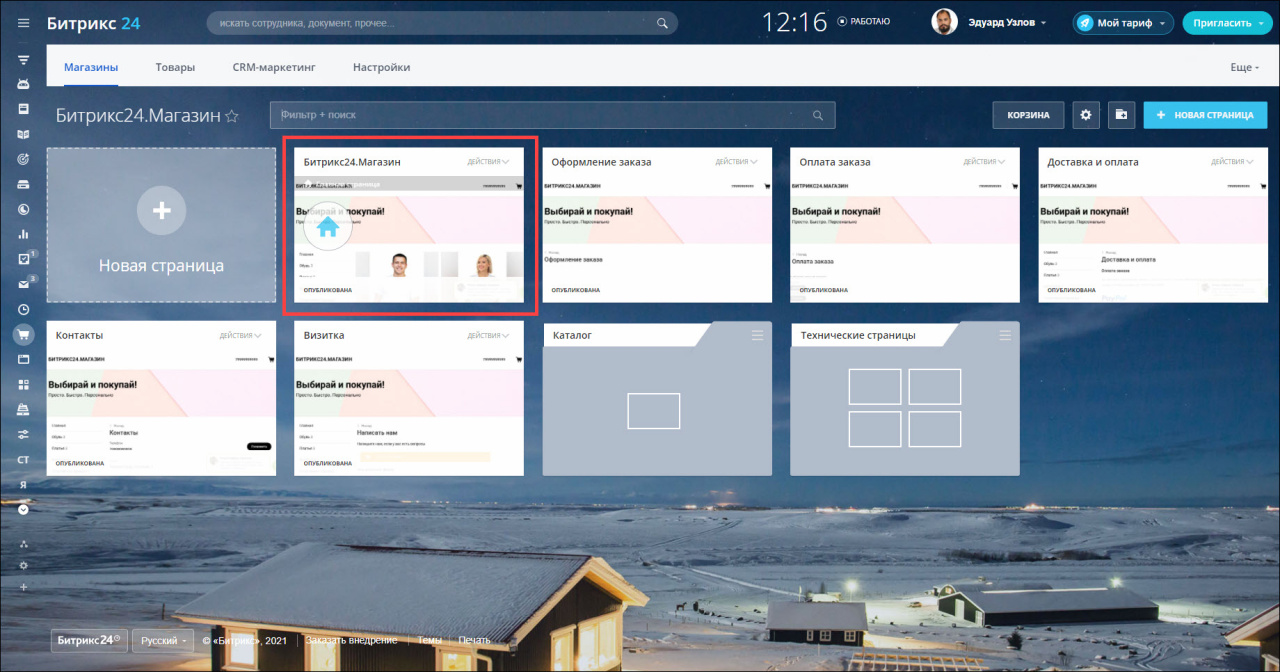
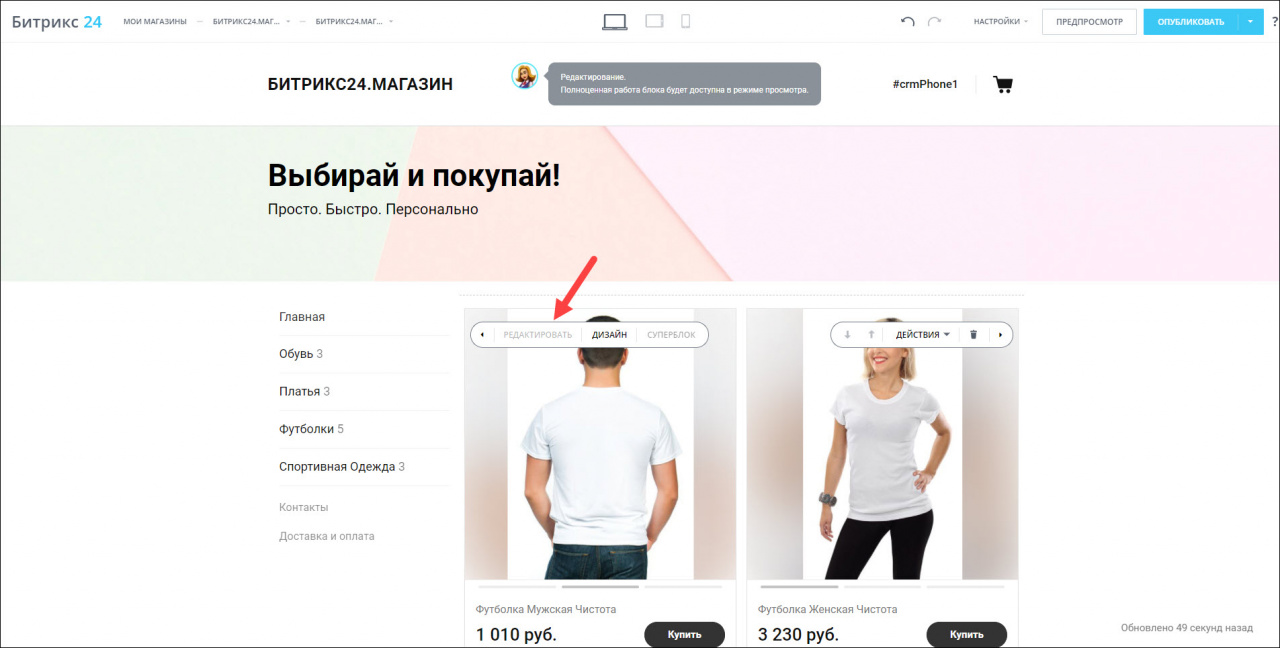
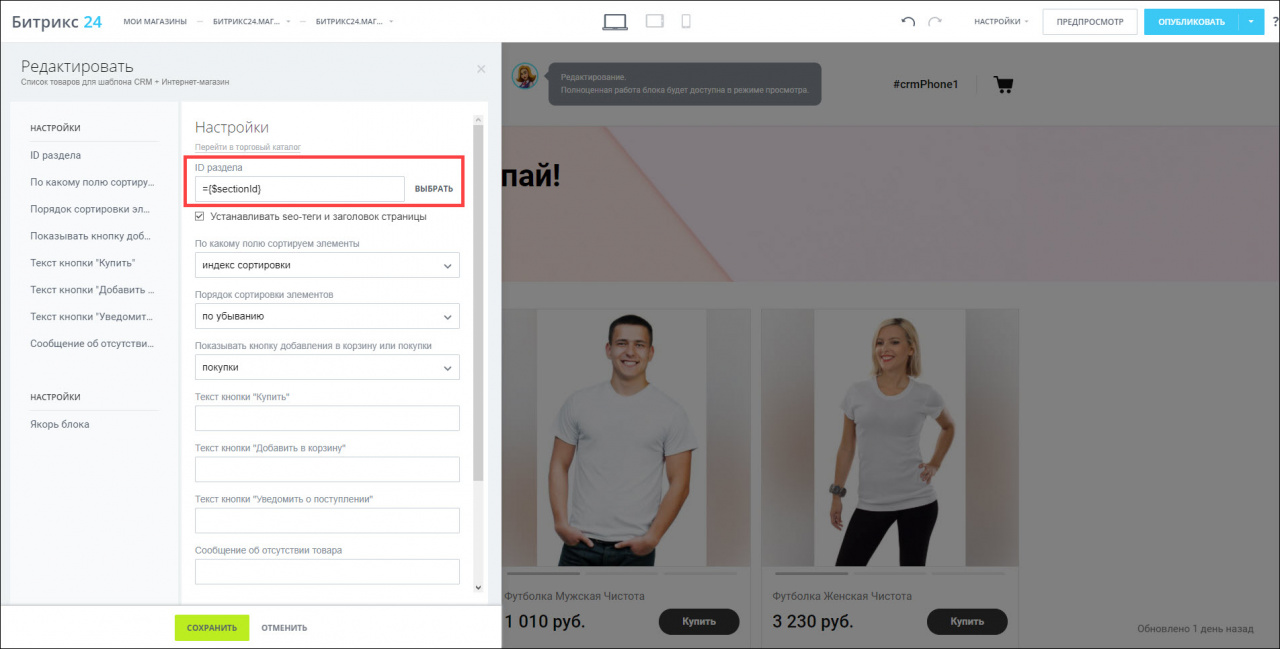
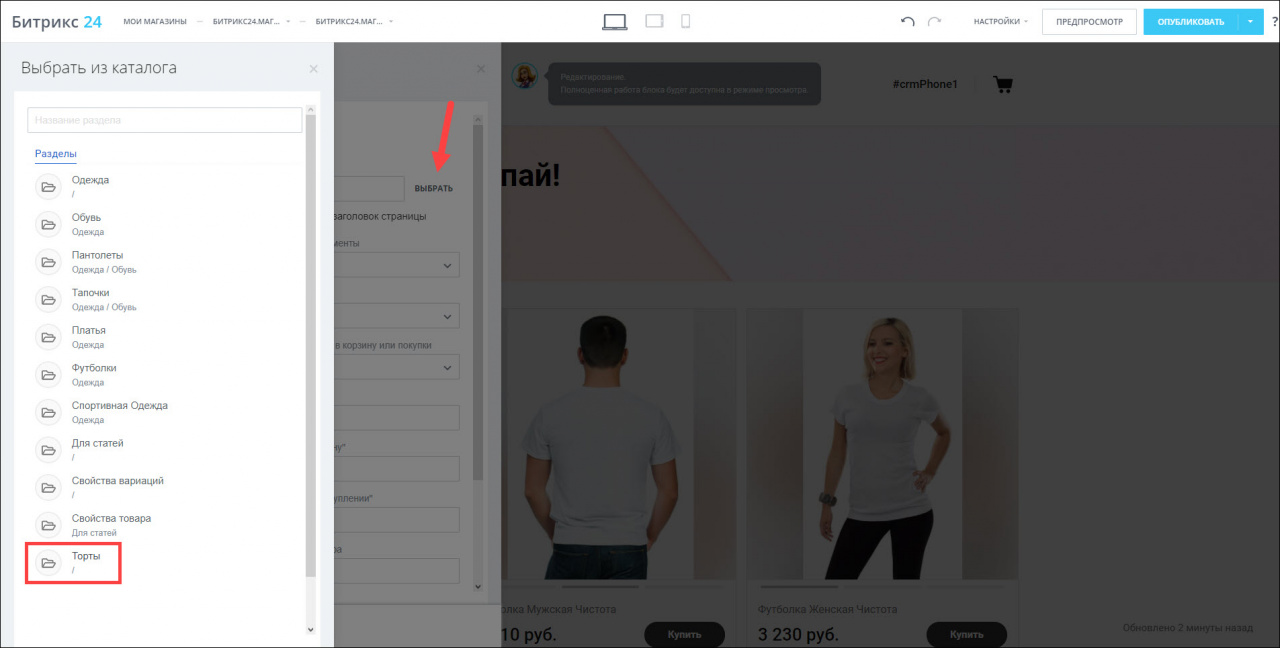
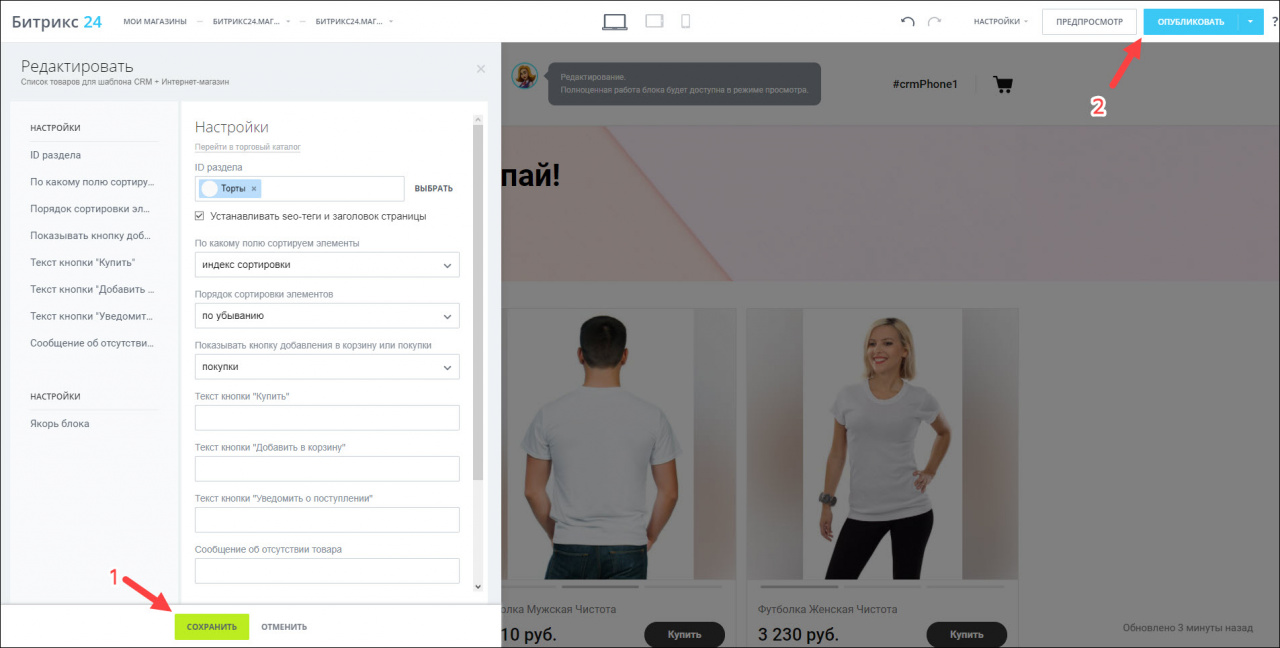
.jpg)
